Alterne entre os modos de audição nos AirPods 4 (ANC), AirPods Pro ou AirPods Max
Você pode alternar entre os modos de audição — Ambiente, Adaptável ou Cancelamento de Ruído — ao ouvir áudio nos AirPods 4 com Cancelamento Ativo de Ruído (ANC), AirPods Pro ou AirPods Max.
Áudio Adaptativo nos AirPods 4 (ANC), AirPods Pro 2 e AirPods Pro 3: combina o Cancelamento Ativo de Ruído e o modo Ambiente em um modo adicional, que ajusta automaticamente o nível de controle de ruído de acordo com a variação das condições de ruído no ambiente.
Cancelamento Ativo de Ruído: bloqueia o ruído externo para ajudar você a se concentrar.
Modo Ambiente: permite que você ouça sons ao seu redor.
Desativado: desativa todos os modos de audição.
Nota: nos AirPods Pro 2 e AirPods Pro 3, os modos de audição incluem a opção Desativado somente após você ativá-la. Consulte Desative os modos de audição dos AirPods Pro 2 e AirPods Pro 3.
Alterne entre os modos de audição nos AirPods
Coloque um ou os dois AirPods e verifique se estão conectados ao dispositivo.
Execute uma das ações a seguir:
AirPods Pro ou AirPods 4 (ANC): mantenha pressionada a haste em um dos AirPods até ouvir um tom.
Nos AirPods 4 (ANC), AirPods Pro 2 e AirPods Pro 3, você também pode pressionar a haste para alternar para o Áudio Adaptativo. Consulte Altere o que o toque duplo, o sensor de força ou o controle de Toque faz.
AirPods Pro

AirPods 4 (ANC)

AirPods Max: pressione o botão de controle de ruído no fone de ouvido direito. Um som confirma a alteração.

Alterne entre os modos de audição no iPhone ou iPad
Coloque um ou os dois AirPods e verifique se estão conectados ao dispositivo.
Abra a Central de Controle e mantenha o controle de volume pressionado.
Toque no botão Modo de Audição na parte inferior esquerda e escolha um modo de audição.
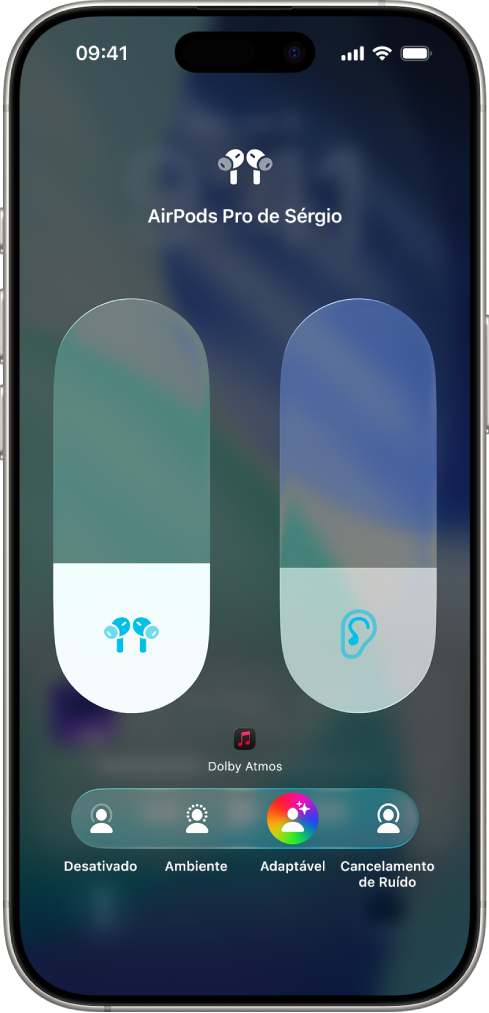
Você também pode personalizar os sons que passam ao usar o modo Ambiente nos AirPods Pro. Consulte Use e personalize o modo Ambiente.
Alterne entre os modos de audição no Apple Watch
Coloque um ou os dois AirPods e verifique se estão conectados ao Apple Watch.
Abra a Central de Controle, toque no ícone dos AirPods à esquerda (talvez você precise rolar para baixo) e escolha um modo de audição.
Alterne entre os modos de audição no Mac
Coloque um ou os dois AirPods e verifique se estão conectados ao Mac.
Execute uma das ações a seguir:
Clique no ícone dos AirPods Pro ou AirPods Max na barra de menus e escolha um modo de audição abaixo de Controle de Ruído.
Acesse o app Ajustes do Sistema
 , clique no nome dos AirPods na barra lateral e selecione um modo de audição.
, clique no nome dos AirPods na barra lateral e selecione um modo de audição.
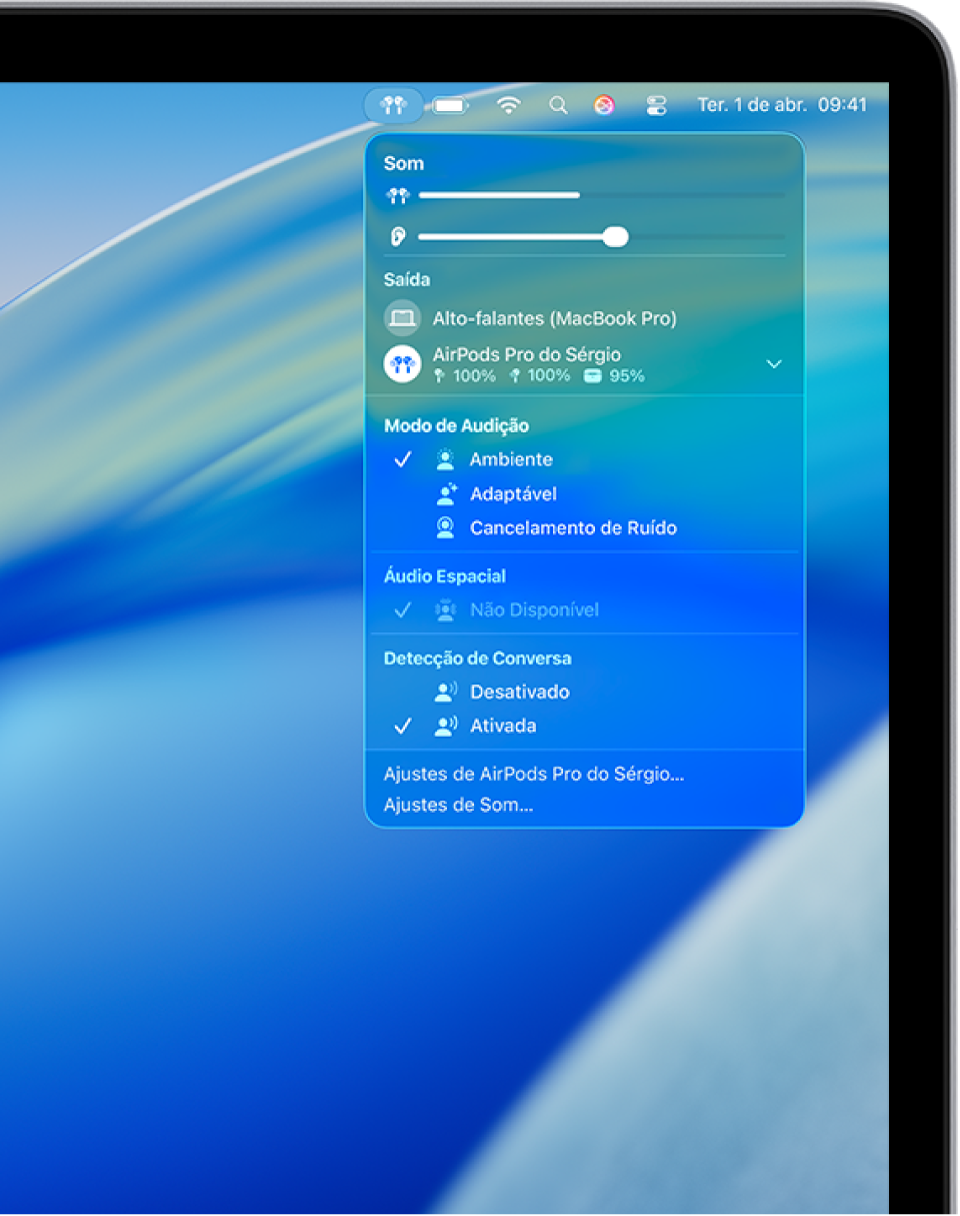
Alterne entre os modos de audição na Apple TV
Coloque um ou os dois AirPods e verifique se eles estão conectados à Apple TV 4K ou Apple TV HD.
Abra a Central de Controle, navegue até o ícone dos AirPods na parte superior da tela (ao lado das horas) e ajuste os controles.

Desative os modos de audição dos AirPods Pro 2 e AirPods Pro 3
Nos AirPods Pro 2 e AirPods Pro 3, os modos de audição incluem a opção Desativado somente após você ativá-la. Sua audição não estará protegida quando o modo de audição estiver definido como Desativado.
Coloque um ou os dois AirPods e verifique se estão conectados ao dispositivo.
Execute uma das ações a seguir:
iPhone ou iPad: acesse o app Ajustes
 , toque no nome dos AirPods e ative Desativar Modo de Audição.
, toque no nome dos AirPods e ative Desativar Modo de Audição.Mac: acesse o app Ajustes do Sistema
 , clique no nome dos AirPods na barra lateral e ative Desativar Modo de Audição.
, clique no nome dos AirPods na barra lateral e ative Desativar Modo de Audição.